win7关闭硬盘自检
Windows 7操作系统中,硬盘自检功能虽然有助于维护数据完整性,但在某些情况下可能会延长开机时间,影响用户体验,以下将详细介绍如何关闭Win7的硬盘自检功能,帮助用户优化系统启动速度。

关闭硬盘自检的方法
| 方法 | 操作步骤 | 注意事项 |
|---|---|---|
| 使用命令提示符取消自检 | 按下Win + R键,打开“运行”对话框。输入 cmd并回车,打开命令提示符窗口。在命令提示符中输入 chkntfs /t:0,按回车键执行。若需对特定盘符(如D盘)取消自检,可输入 chkntfs /x D:并回车。 |
该方法适用于所有磁盘分区,但需逐个输入命令。/t:0表示将自动检测的时间间隔设置为0,即取消自动检测;/x用于跳过指定盘符的检测。修改后需重启电脑使设置生效。 |
| 修改注册表键值 | 按下Win + R键,输入regedit并回车,打开注册表编辑器。依次展开 HKEY_LOCAL_MACHINE\SYSTEM\CurrentControlSet\Control\Session Manager子键。在右侧窗口中找到 BootExecute键值项,双击将其数值清空。点击空白处,按 F5键刷新注册表,然后退出编辑器。 |
修改注册表前建议备份,以防操作失误导致系统问题。BootExecute键值控制开机时执行的检查程序,清空后即取消自检。若此前因异常关机导致自检,需先完成一次自检后再修改此键值。 |
| 通过BIOS/UEFI设置 | 重启电脑,在启动时按下Del、F2或指定按键进入BIOS/UEFI设置界面(具体按键因主板而异)。在BIOS/UEFI菜单中找到与硬盘或启动相关的选项(如“Hard Drive BBS Priorities”或“Boot”选项)。 查找“Enable Full Screen Logo”或类似选项,将其设置为“Disabled”(禁用)。 保存设置并退出BIOS/UEFI,重启电脑。 |
部分主板可能无此选项,或选项名称略有不同。 禁用全屏Logo显示可能间接影响自检过程,但并非所有机型均有效。 修改BIOS/UEFI设置时需谨慎,避免误操作导致系统无法启动。 |
方法对比与选择建议
| 评价维度 | 命令提示符 | 修改注册表 | BIOS/UEFI设置 |
|---|---|---|---|
| 操作难度 | 简单 | 中等(需谨慎修改) | 因主板而异(部分较复杂) |
| 适用场景 | 快速临时关闭自检 | 长期彻底禁用自检 | 间接影响自检过程 |
| 风险等级 | 低 | 中(修改不当可能影响系统) | 低(需正确保存设置) |
| 推荐人群 | 普通用户 | 有一定经验的用户 | 熟悉硬件设置的用户 |
常见问题解答(FAQs)
修改后仍出现自检怎么办?

- 原因:可能因之前异常关机导致自检程序已写入注册表,需先完成一次自检后再修改
BootExecute键值。 - 解决方法:等待系统完成一次自检,或通过命令行强制跳过自检(如
chkntfs /x C:),再尝试修改注册表。
关闭自检会影响数据安全吗?

- 解答:关闭自检后,系统不会在启动时自动检查磁盘错误,但定期手动检查(如通过
chkdsk命令)仍是推荐做法。
版权声明:本文由 芯智百科 发布,如需转载请注明出处。




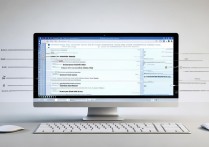


 冀ICP备2021017634号-12
冀ICP备2021017634号-12
 冀公网安备13062802000114号
冀公网安备13062802000114号